¿Qué es CapCut PC Video Editor?
CapCut es un editor de vídeo en línea gratuito para escritorio. Es una plataforma todo en uno impulsada por IA que te permite crear vídeos de alta calidad y visualmente atractivos.
Conoces TikTok, ¿verdad?
Bueno, CapCut es propiedad de la misma empresa que creó TikTok, por lo que es muy útil para editar vídeos cortos, ¡perfecto para mejorar aún más tus TikToks!
Pero, ¿puede gestionar todo tipo de vídeos...?
Vamos a averiguarlo.
Comprender las capacidades del editor de escritorio en línea de CapCut
CapCut ofrece muchas herramientas de edición. Puedes hacer cosas como eliminar pantallas verdes, add text, subtítulos, music and much more.
Vamos a discutirlos uno por uno:
CapCut Video Edition CapCut
Cuando uses por primera vez el editor en línea de CapCut en tu computadora, lo primero que haces es elegir cómo debe verse tu video, por ejemplo, si es para Instagram, YouTube, TikTok o Facebook. Así que tienes que seleccionar la relación de aspecto de tu vídeo.
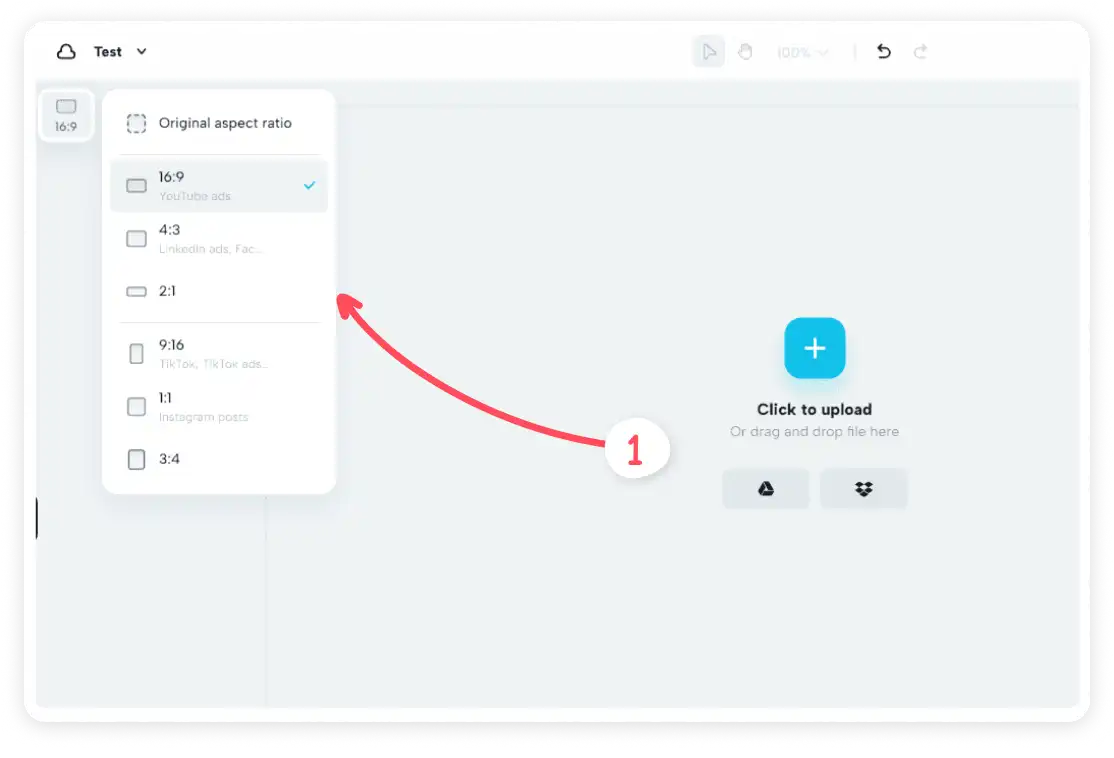
Ahora puedes subir tu vídeo pregrabado en CapCut o grabarlo directamente desde el PC. Sí, CapCut te permite:
- Toma toda la pantalla de tu PC o una pestaña en particular
- Graba tu vídeo con una cámara web, o
- Grabar un audio
Intentamos grabar una parte de nuestro sitio web y ¿adivina qué? ¡CapCut lo convirtió en un vídeo que podíamos editar en la cronología!
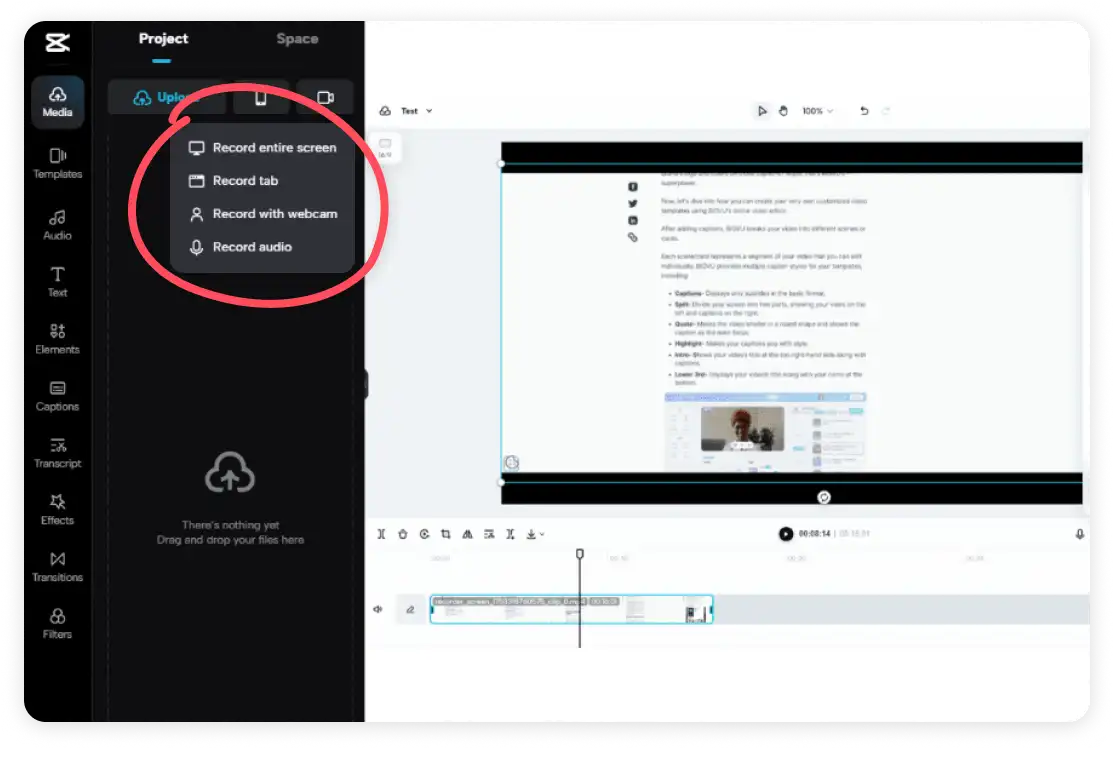
Una vez que tu vídeo esté en la línea del tiempo, tienes multitud de opciones. Puedes mejorar la calidad del audio, ajustar la velocidad del vídeo, eliminar fondos, aplicar filtros a tu rostro para mejorar tu apariencia, añadir transiciones elegantes, música y mucho más.
Bien, ahora hablemos de las cosas importantes: sonido y vídeo.
De todas formas, creemos que las dos funciones más útiles que ofrece CapCut son corregir la calidad del audio y cambiar la velocidad del vídeo.
Cuando utilices el editor en línea de escritorio CapCut, puedes mejorar tu voz y minimizar el ruido de fondo. Esto hará que el audio sea claro y nítido para sus espectadores. CapCut también ofrece una función de cambio de voz para vídeos extravagantes y divertidos, que pueden entretener e involucrar a tu audiencia.
Además, para garantizar que tus vídeos de TikTok duren menos de 60 segundos, CapCut te permite aumentar la velocidad del vídeo. Sin embargo, recomendamos no aumentarlo excesivamente, ya que puede dificultar la comprensión de los espectadores.
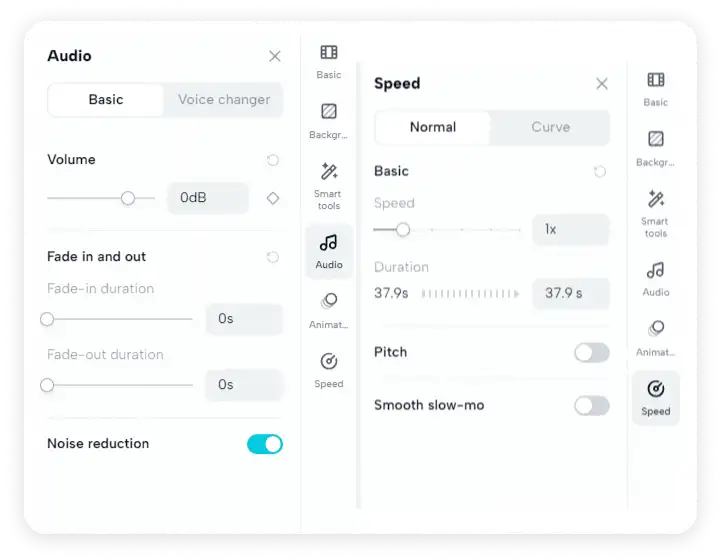
Special effects, filters and transitions
CapCut es conocido por sus filtros y capacidades de transición. De hecho, es por eso que es común entre los creadores de contenido y las marcas de TikTok.
CapCut tiene su propia biblioteca de cientos de archivos gratuitos plantillas de vídeo para cada tipo de vídeo. Estas plantillas realzan tus vídeos con animaciones y transiciones excepcionales.
Por ejemplo, probamos esta plantilla navideña con animaciones geniales, ¡nos dejó boquiabiertos!
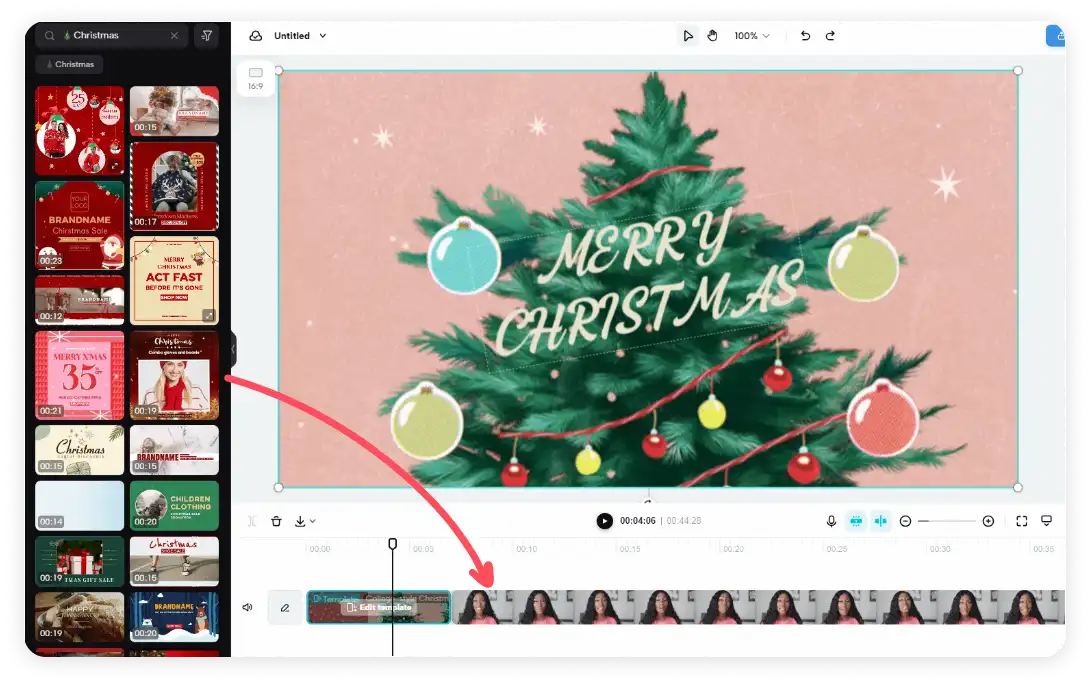
CapCut te permite añadir efectos especiales, filtros y transiciones para que tus vídeos estén listos para las redes sociales. Hay montones de filtros para cambiar la sensación de tu vídeo: ¡haz que sea dramático, escénico o incluso que parezca sacado de una fantasía!
De hecho, puedes usar la función de filtro facial en CapCut para retoca tu rostro y hazlo suave. Te ayuda a sentir más seguro y se ve muy bien cuando estás frente a la cámara.
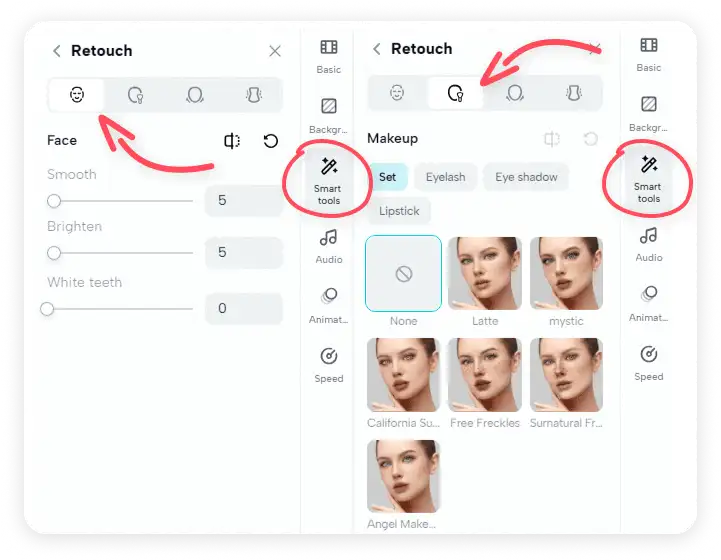
¿Cómo agregar subtítulos en el editor de escritorio/PC CapCut Online?
Sabías que 92% ¿Los espectadores ven vídeos sin sonido? Y de esos espectadores, el 50% confía en los subtítulos para entender el contenido del vídeo.
CapCut hace que añadir subtítulos a tus vídeos sea muy fácil. Puedes hacerlo de tres maneras diferentes:
- Subtítulos automáticos- La plataforma reconoce tu discurso en el vídeo y genera subtítulos en función de eso.
- Subtítulos manuales- Puede introducir los subtítulos usted mismo.
- Cargar un archivo de subtítulos- Puede cargar el archivo de subtítulos en formato.srt, .ass e .Irc.
Creemos que usar subtítulos automáticos será la mejor opción, especialmente si acabas de empezar.
¿Por qué?
¡Porque ocurre automáticamente y obtienes subtítulos en unos segundos!
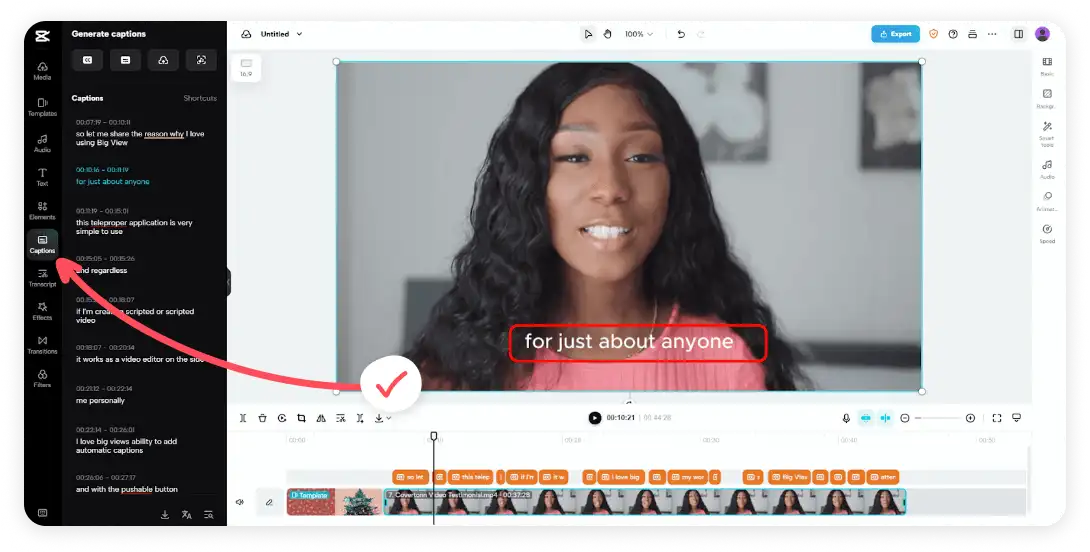
Sin embargo, en nuestras pruebas, descubrimos que los subtítulos generados no eran 100% precisos. Hay pequeños errores gramaticales o ortográficos que tendrás que corregir tú mismo.
Puede que lleve un poco de tiempo.
¿Quieres una forma más fácil de añadir subtítulos 100% precisos en tus vídeos?
Regala Generador de subtítulos BIGVU AI ¡un intento! No solo crea subtítulos en diferentes idiomas y estilos, sino que también te ayuda a escribir el guion de tu vídeo con el estilo de tu marca.
¿Cuál es la calidad del vídeo de salida en CapCut Online Editor?
Hay varias opciones en las que puedes descargar o compartir tus vídeos desde CapCut.
En primer lugar, te permite compartir tus vídeos con cualquier persona en Internet al compartir el enlace del vídeo. Puedes enviarles un correo electrónico o compartir el enlace con ellos, como se muestra en la imagen de abajo.
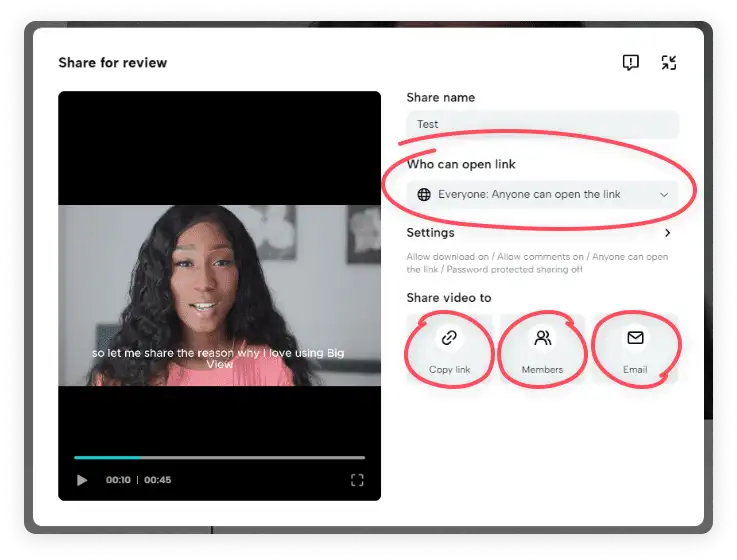
A continuación, puedes descargar tu vídeo con una calidad realmente alta, ¡hasta 4K! Puedes elegir el formato MP4 o MOV al descargarlo.
¿Y adivina qué?
¡También puedes publicar tus vídeos uno por uno directamente en tus redes sociales! Sí, como YouTube, Instagram, Facebook y especialmente TikTok.
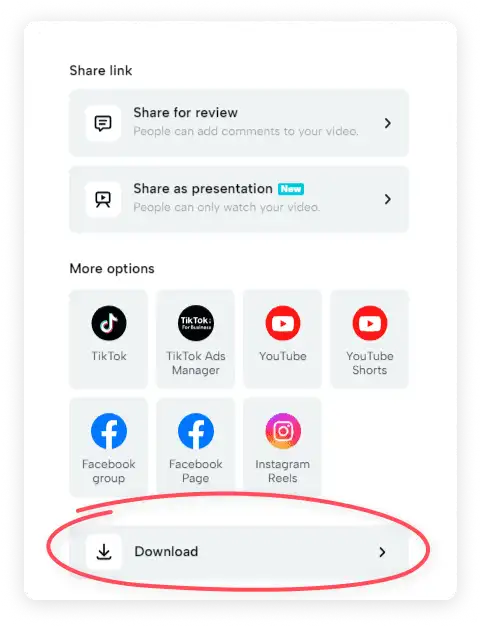
Nuestra opinión: ¿CapCut para PC es el mejor editor de vídeo?
¿CapCut es el mejor editor de vídeo para ti? Vamos a desglosarlo:
¿Para quién es mejor CapCut?
Si creas vídeos de TikTok como profesional para entretener o inspirar a tu audiencia, CapCut es la mejor opción. Sin embargo, aún necesitas dedicar tiempo a aprender a usar la plataforma.
Para los creadores y anunciantes de TikTok, CapCut ofrece cientos de funciones de edición de vídeo para transformar tus vídeos habituales en vídeos extraordinarios.
Pero, ¿también es adecuado para creadores de contenido novatos o para quienes comparten vídeos en distintas plataformas en TikTok?
Bueno, esta es nuestra opinión:
CapCut es ideal para cosas divertidas y extravagantes en TikTok. Pero para vídeos más largos en YouTube, Instagram, LinkedIn o Facebook, puede que no sea la mejor opción.
¿Por qué lo decimos...?
Supongamos que tienes que grabar un vídeo de más de 60 segundos para YouTube.
Incluso después de pasar horas en CapCut, no pudimos encontrar la opción de usar un teleprompter. Sí, todavía puedes grabar sin uno, pero es difícil sin practicar y sin memorizar el guion.
¡Pero con BIGVU, es diferente!
Hará todas las funciones anteriores de CapCut, como subtítulos automáticos, filtros de belleza, pantallas divididas, música de fondo y acceso para grabar tu vídeo con nuestro teleprompter gratuito.
Además, a diferencia de CapCut, BIGVU te permite editar tus vídeos «escena por escena»...
Ahora, debes dudar de qué es la edición escena por escena y en qué se diferencia de la edición en una línea temporal, como CapCut. Déjame explicarte...
En lugar de editar en una línea de tiempo larga, BIGVU te permite ver una parte corta del vídeo a la vez. Esto facilita la edición del vídeo y la adición de animaciones de texto. Es ideal para las personas que no tienen un equipo profesional que les ayude a editar vídeos.
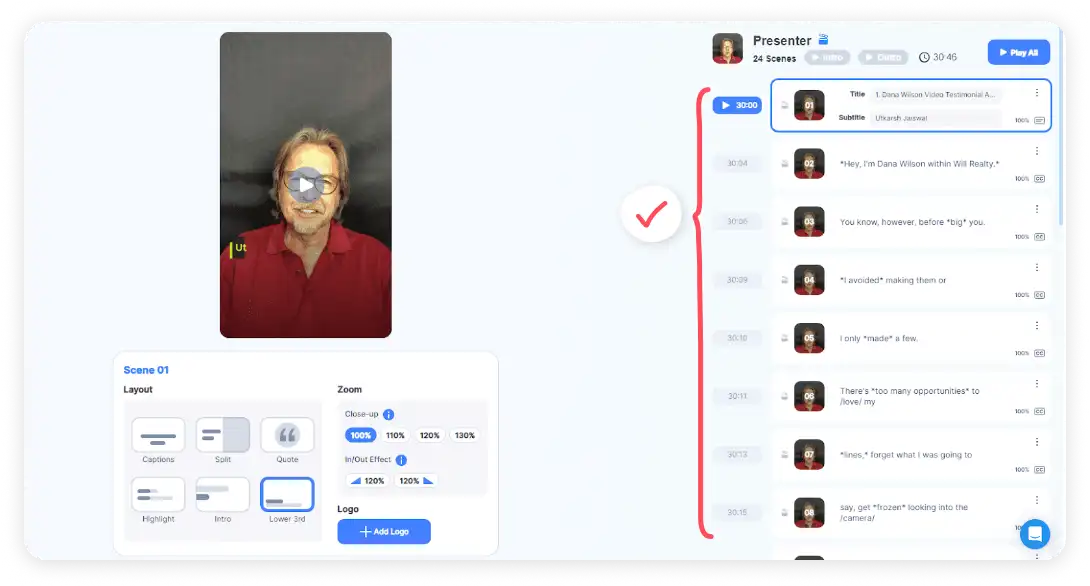
Además, con CapCut, estás limitado a compartir en TikTok o en 2 o 3 plataformas adicionales. Pero con BIGVU, puedes compartir tu video en 20 cuentas de redes sociales a la vez, crear una página de inicio de vídeo, o insértalo en tu sitio web.
Según esta comparación, BIGVU parece una mejor opción si desea ahorrar tiempo al evitar la necesidad de buscar en múltiples plataformas para diversas necesidades de edición de vídeo.
Es una poderosa herramienta que te permite crear vídeos impecables sin necesidad de memorizar guiones o elaborar estrategias, al tiempo que reduce los costos de producción.
Questions frecuentes
¿CapCut está disponible en PC?
Sí, CapCut está disponible en PC con su editor en línea o puedes descargarlo para Windows o Mac.
¿Existe una aplicación como CapCut para PC?
BIGVU es la mejor aplicación para editar en PC para las necesidades normales de edición de vídeo.
¿CapCut for PC es seguro?
Sí, lo hemos probado. CapCut for PC is safe of use.
¿CapCut está disponible para PC sin marca de agua?
Sí, puedes exportar vídeos sin marca de agua desde CapCut.
Conclusión
Si ya estás familiarizado con los conocimientos sobre la edición de vídeo, el editor online para PC de CapCut es fantástico. Y especialmente si haces vídeos solo para TikTok.
Ahora que has visto CapCut y BIGVU, sabes cuál se adapta mejor a tus necesidades.
Todo se reduce a lo que necesitas: ¿solo editas para TikTok y no te importa dedicar tiempo a los guiones? ¿O prefieres un editor, como BIGVU, que se encargue de todo y cree contenido de marca para todas las plataformas de redes sociales?
¡La decisión es suya!






